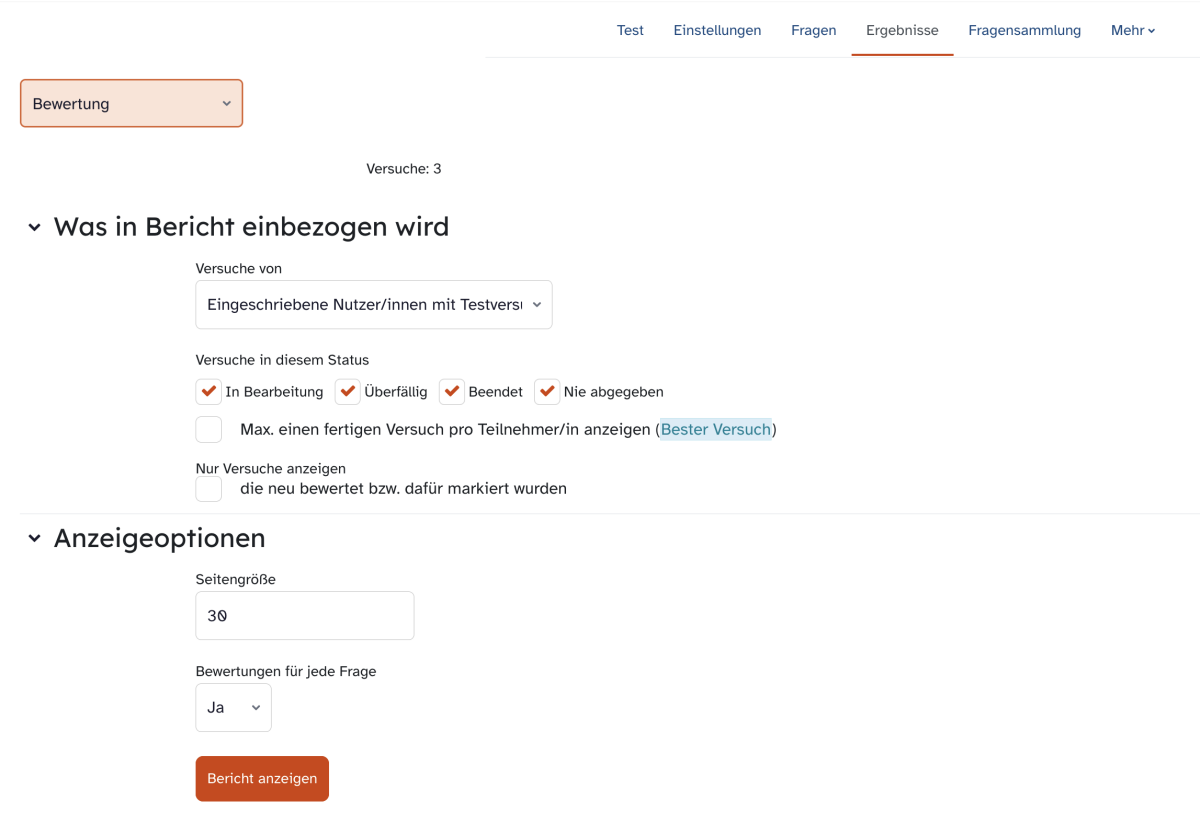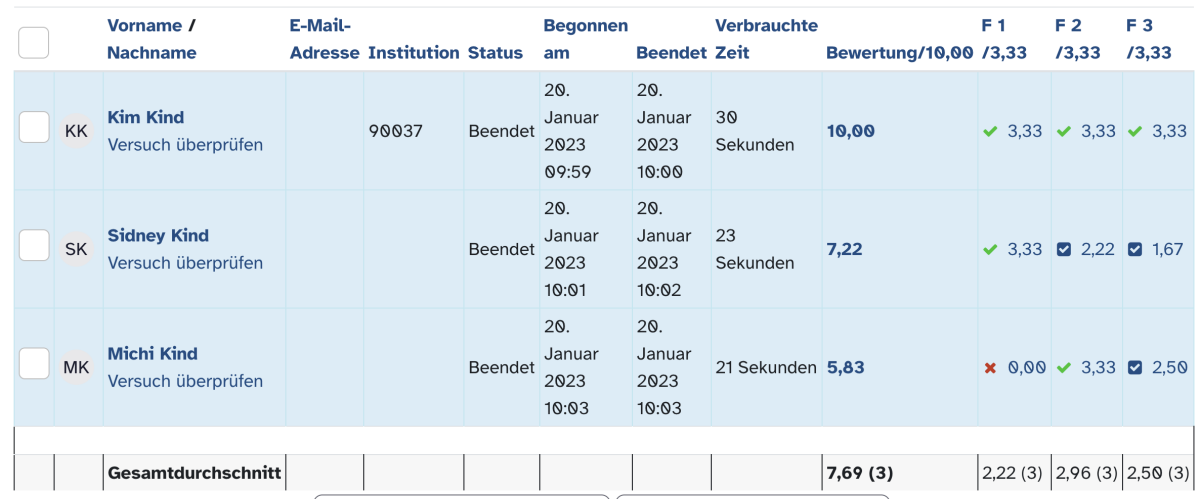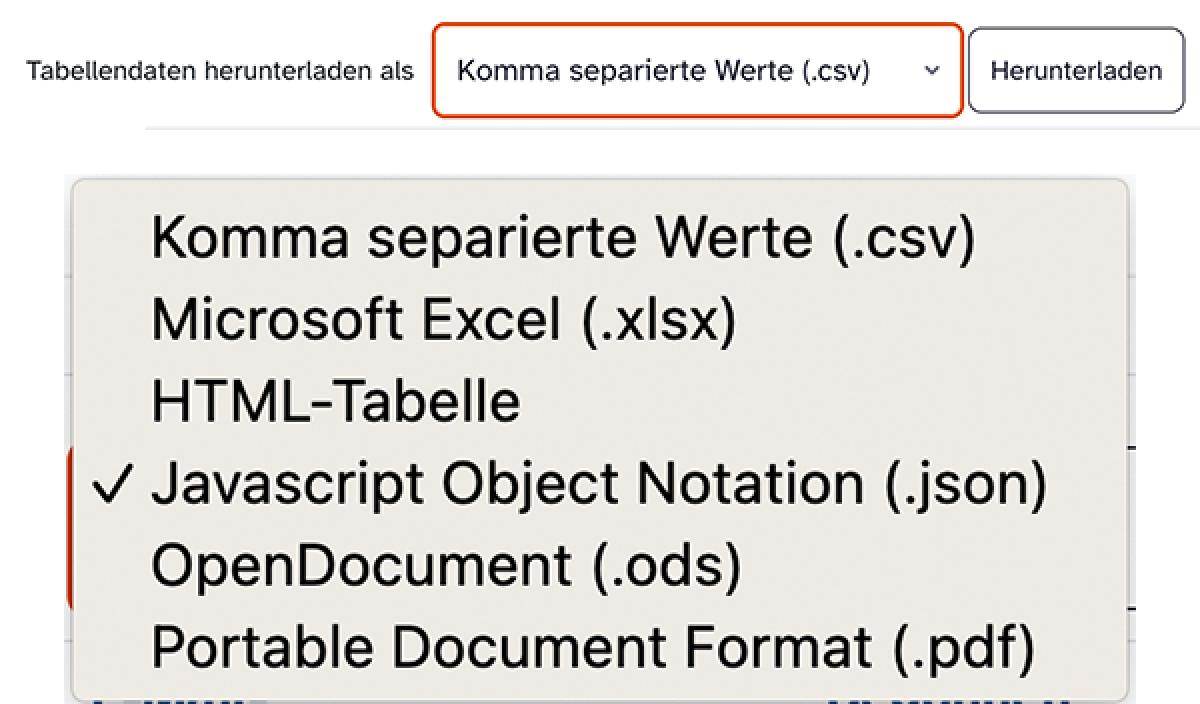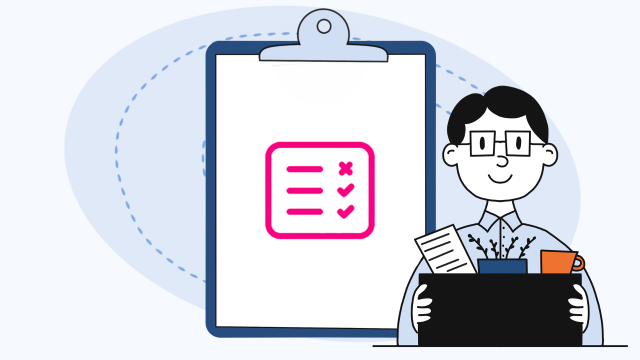Test - Ergebnisse anzeigen
Sie haben mit Ihrer Klasse oder Lerngruppe in der Aktivität Test z. B. eine Prüfung durchgeführt und wollen die Ergebnisse einsehen. Hier erfahren Sie, wie Sie sich die Ergebnisse anzeigen lassen oder auch herunterladen.
Öffnen Sie Ihre bereits durch die Lernenden bearbeitete Aktivität Test in Ihrem Kurs. Klicken Sie den Reiter Ergebnisse an.
Sie wählen je nach Status der Bearbeitung aus, ob Sie alle oder nur bestimmte Tests in Ihrem Bericht anzeigen lassen wollen. Standardmäßig sind in diesem Bereich alle Haken gesetzt. Sie haben aber die Möglichkeit, einzelne Aspekte wie z. B. in Bearbeitung an- und abzuwählen.
Mit Bericht anzeigen übernehmen Sie die Änderungen. Möchten Sie nichts ändern, scrollen Sie nach unten bis zu der Übersicht der Lernenden.
Tipp: Für den Export in eine digitale Klassenliste empfehlen sich z.B. die Einstellungen Eingeschriebene Nutzer/innen mit oder ohne Testversuch und Max. einen fertigen Versuch pro Teilnehmer/in anzeigen (Bester Versuch)
In der Übersicht sehen Sie neben Informationen zum Status und der Bearbeitungszeit auch die Bewertung des gesamten Tests sowie der einzelnen Aufgaben.
Wenn Sie in der Spalte Bewertung das numerische Ergebnis anwählen, werden Sie auf eine neue Seite mit den Ergebnissen weitergeleitet. Sie erhalten hier eine Gesamtübersicht, eine Auswertung der einzelnen Fragen sowie die Lösungen der einzelnen Items. Mit dem Zurück-Button Ihres Browsers oder, indem Sie erneut auf den Reiter Ergebnisse klicken, gelangen Sie wieder zur Übersichtsseite.
Analog hierzu können Sie sich auch die Ergebnisse einzelner Fragen anzeigen lassen. Dafür öffnet sich ein neues Fenster, das nur die einzelne Aufgabe anzeigt.
Für Ihre Dokumentation ist es möglich, dass Sie die Ergebnisse in Form von Tabellendaten herunterladen u. a. als Excel-Tabelle oder als PDF-Datei. Klicken Sie in das Drop-down-Menü, wählen zuerst das entsprechende Format, beispielsweise Portable Document Format (.pdf), und anschließend den Button Herunterladen aus.